![[HASS.IO] Začnite stavať svoj inteligentný domov bez kódovania za menej ako 100 dolárov: 6 krokov [HASS.IO] Začnite stavať svoj inteligentný domov bez kódovania za menej ako 100 dolárov: 6 krokov](https://i.howwhatproduce.com/images/003/image-8860-20-j.webp)
Obsah:
- Autor John Day [email protected].
- Public 2024-01-30 11:58.
- Naposledy zmenené 2025-01-23 15:05.
![[HASS. IO] Začnite stavať svoj inteligentný domov bez kódovania za menej ako 100 dolárov [HASS. IO] Začnite stavať svoj inteligentný domov bez kódovania za menej ako 100 dolárov](https://i.howwhatproduce.com/images/003/image-8860-21-j.webp)
V poslednej dobe sa tu motám a úspešne robím svoj dom menej „idiotským“. Preto sa podelím o to, ako vytvoriť inteligentný domáci systém s nízkou cenou, vysokou kompatibilitou, ktorý by fungoval bezproblémovo a stabilne.
Krok 1: Čo by ste mali mať

Projekt bude zahŕňať nasledujúce komponenty:
1x Raspberry Pi 3 B+ alebo B: riadiace centrum, na ktorom bude fungovať systémový softvér s názvom Home Assistant (HASS)
CENA: 35 dolárov za model B+
Vymeniteľné za počítač bežiaci 24/7 v systéme Windows, Linux atď.
1 x 32 GB pamäťová karta microSD: obsahuje operačný systém a ovládací softvér pre Raspberry
CENA: 5-10 dolárov
Ak používate počítač, je možné ho vymeniť za málo voľného miesta na pevnom disku
Inteligentné spotrebiče: začnime s viacfarebnou žiarovkou Xiaomi Yeelight, je to najlepšia položka na začiatok a otestovanie systému, aby ste zistili, či funguje dobre
CENA: 20 dolárov
Vymeniteľné za ostatné LED svetlo Xiaomi Phillips, ktoré je lacnejšie, ale ponúka iba bielu a teplejšiu farbu.
Ethernetový kábel na pripojenie zariadenia k sieti. (Wi-Fi používajte iba vtedy, ak nemáte iné možnosti)
Princíp fungovania je veľmi jednoduchý: HASS bude vo vašej domácej sieti, bude komunikovať s inteligentným svetlom (a samozrejme s inými inteligentnými domácimi zariadeniami) prostredníctvom Wi-Fi. Ovládací panel bude prístupný cez prehliadač, takže môžete svoje zariadenia ovládať na diaľku, nastaviť prezývku atď. Má tiež aplikácie pre Android a iOS.
Krok 2: Nastavte Home Assistant (HASS. IO) na Raspberry Pi


Tento návod je pre inštaláciu Raspberry, pre inštaláciu do počítača (alebo iných zariadení), počkajte na ďalší článok
Stiahnite si nasledujúci softvér:
- Vhodná verzia Home Assistant
- Nástroj na flashovanie softvéru na vašu SD kartu a nainštalovanie Home Assistant: balenaEtcher je dobrá voľba
Po dokončení sťahovania obrázkového súboru HASS zapojte pamäťovú kartu do počítača a pomocou programu balenaEtcher (alebo iného) prehrávajte obrazový súbor:
- Obrazový súbor presuňte myšou do blikajúceho softvéru
- Vyberte kartu ako cieľové zariadenie
- Stlačte tlačidlo "Flash!"
Počkajte, kým sa proces blikania nedokončí a správa balenaEtcher bude v poriadku.
Pripojte pamäťovú kartu k RPi, pripojte ju ku káblovej sieti a zapojte napájací kábel, aby ste mohli začať.
Na použitie s Wi-Fi musíte pripraviť ďalší USB disk, pomenujte ho CONFIG. Vytvorte priečinok s názvom network a potom vytvorte súbor s názvom my-network. Prečítajte si tento príklad na vytváranie obsahu súboru (Wireless WPA/PSK).
Upravte riadok ssid = MY_SSID tak, aby zodpovedal názvu vašej siete, a psk = MY_WLAN_SECRET_KEY s heslom Wi-Fi. Prečítajte si vyššie uvedený príklad ešte raz, aby ste sa presvedčili, že máte jedinečný identifikátor uuid, aby bola adresa IP pevná.
Ak je všetko v poriadku a nič neprekáža, RPi automaticky vykoná ostatné nastavenia. Ak chcete skontrolovať priebeh inštalácie, pripojte sa k RPi pomocou adresy https://hassio.local: 8123. Malo by to znamenať, že sa stroj inštaluje (príprava Hass.io)
Stránka by sa mala objaviť asi po 2 minútach. Ak sa na stránku nemôžete dostať, je možné, že niečo narúša sieťové nastavenia RPi alebo váš modem nepodporuje mDNS. V takom prípade použite IP adresu Pi.
Nechajte ho nainštalovať a pokračujte ďalším krokom.
Krok 3: Nastavte svoju žiarovku Xiaomi Yeelight

V závislosti od každého vášho zariadenia bude existovať iný postup nastavenia podľa pokynov výrobcu a tiež umožní ovládanie zariadenia z miestnej siete (HASS).
V tomto článku sa budem zameriavať na nastavenie žiaroviek Xiaomi Yeelights, v prípade ďalších produktov pre inteligentnú domácnosť skúste vyhľadať v mojom profile Instructable alebo v Googli. A nikdy nezabudnite navštíviť webovú stránku HASS, aby ste si overili, či je potrebné vykonať ďalšie nastavenie vášho domáceho spotrebiča.
Pri nastavovaní žiarovky Xiaomi Yeelight postupujte takto:
- Pripojte žiarovku k úchytkám žiarovky
- Vypínač svetiel zapnite a vypnite 5 -krát, kým svetlo nezačne blikať farbami.
- Do telefónu si nainštalujte aplikáciu Yeelight (Android, iOS)
- Po inštalácii otvorte aplikáciu a podľa pokynov v aplikácii nastavte svetlá (uistite sa, že používate server v Singapure). Potom skúste ovládať svetlá z aplikácií.
- Teraz budeme musieť zapnúť režim ovládania LAN pre všetky svetlá.
Krok 4: Ovládanie žiarovky Yeelight z domáceho asistenta
V čase, keď inštalujete žiarovku Yeelight, HASS pravdepodobne dokončil sťahovanie a spustenie. Budete vyzvaní, aby ste si vytvorili účet na prihlásenie sa na web, urobte to.
Keď sa dostanete do hlavného rozhrania Home Assistant, mali by ste vidieť, ako sa rozsvietia vaše svetlá. Ak sa tak nestane, reštartujte HASS.
S žiarovkami Yeelight sa dá najľahšie a najľahšie manipulovať bez špeciálnej konfigurácie. Keď uvidíte zoznam žiaroviek, skúste ho zapnúť a vypnúť. Ak to funguje, úspešne ste nastavili svoje prvé nastavenie inteligentnej domácnosti.
Ak chcete, aby boli žiarovky priateľskejšie a ovládateľnejšie, prejdite na ľavý bočný panel> Konfigurácia> Prispôsobenie.
Zatiaľ je to tak! Gratulujem!
Krok 5: Prečo HASS?

Môžete mať túto otázku: Prečo musím používať Home Assistant, keď Yeelight už poskytuje aplikáciu, alebo bez obalu, každá inteligentná položka má svoju vlastnú aplikáciu? Potom existujú dôvody:
- Aplikácia Yeelight ovláda iba produkt spoločnosti Yeelight, podobne ako aplikácia Mi Home, ktorá funguje iba s ekosystémom Xiaomi. Ale s HASS získate všetky zhromaždené na jednom mieste. To je najväčší prínos.
- Ovládanie Home Assistant sa vykonáva lokálne vo vašej sieti, takže je rýchlejšie a efektívnejšie ako aplikácia, ktorá musí prechádzať internetom.
- Home Assistant vám umožňuje komunikovať s vašimi inteligentnými zariadeniami prostredníctvom služieb Amazon Alexa a Google Assistant, ktoré výrobca niekedy nepodporuje.
- HASS môže vytvárať automatizačné skripty pre všetky zariadenia a značky, aby dverový senzor Xiaomi mohol spustiť žiarovku Philips.
- Tiež získal veľa doplnkov a integroval sa s mnohými ďalšími online službami.
Krok 6: Čo bude ďalej?

V ďalších článkoch vás prevediem:
- Pridajte ďalšie zariadenia, ktoré aplikácia Home Assistant automaticky nezistí
- Používajte Home Assistant s domovskou stránkou Google a objednávajte si domáce zariadenia pomocou asistenta Google
- A mnoho ďalších článkov vznikne pri zariaďovaní vášho domu
- Nájdite spôsob, ako nastaviť, aby detekoval, keď sa vrátite domov, aby ste zariadenie zapli sami
Uložte moje informácie, aby ste mi pomohli pri vytváraní týchto príručiek a tiež pri získavaní pomoci:
- Facebook: facebook.com/hoangthebossofficial
- Instagram: instagram.com/hoangthebossofficial
- Dary: paypal.me/hoangtheboss
Odporúča:
Super jasná baterka 100 dolárov za menej ako 10 dolárov!: 5 krokov

Super jasná baterka 100 dolárov za menej ako 10 dolárov !: Dovoľte mi vopred povedať, že inšpirácia pre tento návod je pripísaná dchall8 pre jeho návod na taktickú baterku. Myslel som si, že musí existovať jednoduchší spôsob, ako zmeniť menšiu baterku s menším hardvérom a trvá menej času. Ja p
Inteligentný domov založený na IoT za 20 dolárov oproti Amazon Alexa: 5 krokov
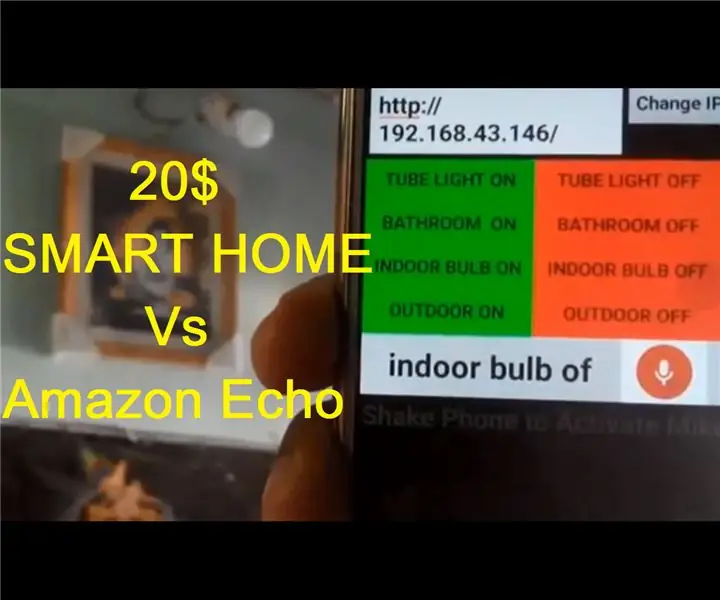
20 $ Smart Home Vs Amazon Alexa: Ahoj všetci Dúfam, že tento projekt prinesie obrovskú revolúciu v oblasti automatizácie s nízkym cenovým pohľadom. Tento projekt môžete umiestniť vedľa akéhokoľvek rozvádzača a ovládať všetky pripojené spotrebiče na dosku. Tento projekt využíva e
Vytvorte si vlastný profesionálny čistiaci stroj na záznamy za menej ako 80 dolárov a ušetrite až 3 000 dolárov a viac: 6 krokov (s obrázkami)

Vyrobte si svoj vlastný profesionálny čistiaci stroj na nahrávky za menej ako 80 dolárov a ušetrite až 3 000 dolárov a viac: Ospravedlňte moju angličtinu. Potom, čo som sa vrátil k zvuku starého dobrého vinylu, som mal problém, ktorý má každý milovník platní. Ako správne čistiť záznamy!? Na internete je veľa spôsobov. Lacnejšie spôsoby ako Knosti alebo Discofilm, ale aj
Vyrobte si jednoduchý mikroskop bez šošoviek USB za menej ako 15 dolárov: 3 kroky

Vytvorte jednoduchý mikroskop bez šošoviek do 15 dolárov: poznámka: toto je môj prvý návod, takže sa ospravedlňujem, ak sú veci trochu pokazené. Tu vás naučím, ako vytvoriť jednoduchý mikroskop USB za menej ako 15 dolárov
Ako som postavil solárnu nabíjačku pre iPhone za menej ako 50 dolárov: 6 krokov (s obrázkami)

Ako som postavil solárnu nabíjačku pre iPhone za cenu nižšiu ako 50 dolárov: Ak chcete vidieť moju osobnú stránku s týmito návodmi a správami, navštívte stránku http: //www.BrennanZelener.com**DISCLAIMER** nezodpovedám za žiadne škody, ktoré by ste mohli spôsobiť na váš iPhone alebo akékoľvek zariadenie, ktoré s touto nabíjačkou používate. Nemôžem zdôrazniť, že
